Publicité
Vous l'avez entendu un million de fois: la sauvegarde de vos fichiers est importante 6 moyens les plus sûrs pour sauvegarder et restaurer vos fichiers sous Windows 7 et 8À ce jour, nous sommes sûrs que vous avez lu les conseils encore et encore: tout le monde doit sauvegarder ses fichiers. Mais décider de sauvegarder vos fichiers n'est qu'une partie du processus. Il y en a tellement... Lire la suite . Utiliser des services de stockage cloud comme Dropbox ou OneDrive Dropbox contre Google Drive contre OneDrive: quel stockage cloud vous convient le mieux?Avez-vous changé votre façon de penser le stockage cloud? Les options populaires de Dropbox, Google Drive et OneDrive ont été rejointes par d'autres. Nous vous aidons à répondre au service de stockage cloud à utiliser. Lire la suite , vous pouvez effectuer une sauvegarde gratuitement, sans avoir à acheter de nouveau matériel.
Nous avons récemment donné des exemples sur comment utiliser l'espace libre généreux fourni par Microsoft OneDrive
Comment utiliser au mieux vos 15 Go de stockage OneDrive gratuitOneDrive vous offre gratuitement une bonne dose de stockage cloud. Voyons ce que vous pouvez faire avec ça. Lire la suite et a reçu des commentaires suggérant l'utilisation de liens symboliques et d'autres astuces de synchronisation de dossiers. Commençons par des moyens créatifs de prendre le contrôle de vos fichiers.Maîtrisez les bibliothèques Windows pour regrouper les dossiers et synchroniser les fichiers
Windows 7 a introduit une nouvelle fonctionnalité appelée Bibliothèques. Les bibliothèques sont essentiellement des groupes de dossiers pour différents types de fichiers; dans l'Explorateur Windows Hack Windows Explorer pour des gains d'efficacitéL'Explorateur Windows - connu sous le nom d'Explorateur de fichiers sur Windows 8 - est une application dans laquelle vous passez probablement beaucoup de temps. Même les geeks de Windows qui évitent d'utiliser tout autre programme Microsoft ont tendance à ... Lire la suite , vous trouverez vos bibliothèques sur le côté gauche. Clique le x emplacements texte à l'intérieur de l'un pour voir quels dossiers sont inclus dans cette bibliothèque.
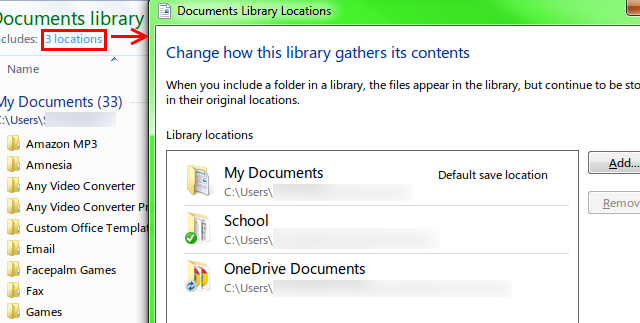
Les quatre bibliothèques par défaut sont Documents, Images, Musique et Vidéos, mais vous pouvez en créer de nouvelles. Naviguez vers le répertoire supérieur des bibliothèques et recherchez Nouvelle bibliothèque en haut, ou faites un clic droit et sélectionnez Nouvelle bibliothèque. Avec les bibliothèques, vous n'avez pas à vous soucier de traquer les fichiers associés 6 alternatives géniales à la recherche WindowsUne recherche système Windows vous prend-elle plus de temps pour trouver des choses qu'une recherche manuelle? Tu n'es pas seul. Laissez-nous vous montrer des outils de recherche Windows plus efficaces. Lire la suite qui sont partout. Les groupes de bibliothèques sont également mis à jour en temps réel, vous n'avez donc pas à modifier votre configuration lorsque vous ajoutez de nouveaux fichiers.
Les bibliothèques existent toujours dans Windows 8 et 8.1, mais si vous exécutez 8.1, elles sont masquées par défaut. Pour y accéder, il suffit de chercher Comment rechercher mieux et plus rapidement sur Windows 8Les fonctionnalités de recherche de Windows 8 sont assez robustes une fois que vous vous y êtes habitué. Vous pouvez utiliser des approches modernes et de bureau pour rechercher votre ordinateur et Internet. En savoir plus! Lire la suite pour Options de dossier et cochez la Afficher les bibliothèques dans l'onglet Général.
Les utilisateurs de Windows traditionnels peuvent penser que les bibliothèques sont inutiles, et certaines personnes ne savaient même pas qu'elles existaient, mais c'est une fonctionnalité qui mérite d'être exploitée. Pour plus de détails et de conseils, consultez comment faire fonctionner les bibliothèques pour vous Faites travailler les bibliothèques Windows 7 et 8 pour vousBibliothèques, trouvées dans Windows 7 et 8. sont plus qu'une liste de dossiers suggérés pour enregistrer des documents, de la musique, des images et des vidéos. La personnalisation de vos bibliothèques ne consiste pas seulement à peaufiner pour le plaisir de peaufiner - avec ... Lire la suite , aussi bien que conseils spécifiques pour les bibliothèques Windows 8 Comprendre les bibliothèques Windows 8 pour maîtriser l'espace de stockage Lire la suite .
Les bibliothèques sont utiles en elles-mêmes, mais associées à un stockage cloud, elles peuvent également être une excellente option de sauvegarde. Pour suralimenter une bibliothèque, créez d'abord un dossier dans votre stockage cloud préféré avec le même nom (Documents, par exemple). Après cela, vous devrez effectuer l'étape ci-dessus pour afficher les emplacements de la bibliothèque de documents; à partir de l'écran illustré, ajoutez le dossier que vous venez de créer à la bibliothèque. Enfin, cliquez avec le bouton droit sur votre dossier nouvellement créé et choisissez de le définir comme emplacement d'enregistrement par défaut.
Désormais, chaque fois que vous enregistrez une image dans la bibliothèque de documents, elle sera automatiquement synchronisée avec le stockage cloud sans que vous ayez à la placer manuellement dedans. Chris a couvert configurer OneDrive comme emplacement de sauvegarde par défaut sur Windows 8.1 si vous rencontrez des problèmes. Si vous prenez l'habitude d'utiliser les bibliothèques tout le temps, c'est une excellente méthode de définition et d'oubli!
Séparer les types de fichiers par service de sauvegarde
Cette astuce pourrait vous aider à mettre de l'ordre dans vos fichiers. Si vous souhaitez à la fois conserver une sauvegarde de tous vos fichiers importants et les garder propres, et que cela ne vous dérange pas de les déplacer, essayez de télécharger plusieurs clients de stockage cloud différents Dropbox contre Google Drive contre OneDrive: quel stockage cloud vous convient le mieux?Avez-vous changé votre façon de penser le stockage cloud? Les options populaires de Dropbox, Google Drive et OneDrive ont été rejointes par d'autres. Nous vous aidons à répondre au service de stockage cloud à utiliser. Lire la suite . Après maximiser votre espace libre Comment obtenir le plus d'espace libre sur Dropbox, Box, SkyDrive et plus - Le guide completLes services de stockage dans le cloud offrent un minimum d'espace gratuit à tous ceux qui s'inscrivent, mais vous pouvez souvent en obtenir plus. Vous pouvez mettre à niveau votre lecteur cloud avec des gigaoctets et des gigaoctets d'espace libre dans ... Lire la suite , choisissez un type de fichier pour chaque application; vous pouvez peut-être utiliser Copy pour les images et la musique, Google Drive pour les téléchargements, OneDrive pour les documents et Dropbox pour vos fichiers les plus importants et les partager publiquement.
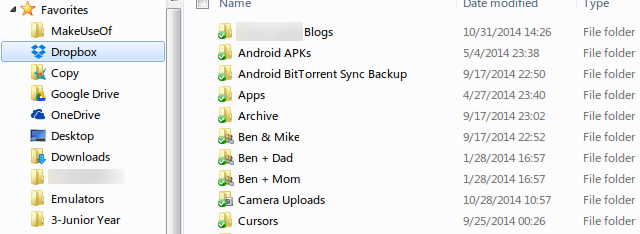
Alors, juste ajouter des liens vers chaque dossier à votre barre de favoris 9 façons de marquer vos dossiers favoris dans WindowsLe système de fichiers Windows peut être compliqué, avec des dossiers dispersés partout et même enfouis profondément sous d'autres dossiers cachés. Si vous avez besoin d'un accès rapide à une variété de dossiers dispersés dans votre ... Lire la suite et vous serez à un clic de toutes vos données les plus importantes à tout moment. C'est une solution de base, mais si vous aimez séparer les choses dans des conteneurs, cela pourrait vous suffire. Pourquoi trop compliquer la question?
Déplacer des dossiers sans les déplacer à l'aide de liens symboliques
Une plainte courante à propos de nombreux services de stockage cloud est que vous êtes obligé de réorganiser votre structure de fichiers et de tout mettre dans un dossier cloud particulier à synchroniser. Certains fournisseurs, comme SugarSync, vous permet de synchroniser des fichiers de n'importe où (Aaron vous a dit tout sur SugarSync SugarSync: le service de sauvegarde et de synchronisation de fichiers gratuit le plus completLa sauvegarde de fichiers n'est en aucun cas une nouvelle conversation ou un nouveau sujet. Si vous recherchez «sauvegarde de fichiers» sur Google, vous serez probablement submergé par des services et des articles sur le sujet. C'est un vaste ... Lire la suite ), mais récemment est devenu payant seulement. Il existe une meilleure solution intégrée: liens symboliques. Puisque Danny a déjà expliqué les liens symboliques Qu'est-ce qu'un lien symbolique (Symlink)? Comment en créer un sous LinuxLes raccourcis de fichiers sont utiles, mais les liens symboliques (liens symboliques) peuvent changer la façon dont vous utilisez les fichiers et les dossiers sous Linux, macOS et Windows. Lire la suite si bien, pour l'instant, nous allons offrir un bref résumé.
Vous a-t-on déjà accidentellement envoyé un raccourci? Chaque système d'exploitation vous permet de faire raccourcis vers les fichiers 10 meilleurs raccourcis à ajouter à votre menu contextuelLe menu contextuel qui apparaît chaque fois que vous effectuez un clic droit peut vous aider à devenir plus productif. Avec le bon outil, personnaliser les raccourcis qu'il contient est un jeu d'enfant. Lire la suite ; ils sont minuscules et demandent simplement à Windows d'ouvrir le fichier à un certain emplacement. Lorsqu'ils sont envoyés à quelqu'un d'autre, ils sont inutiles, car leur ordinateur ne contient pas le fichier vers lequel le raccourci pointe.
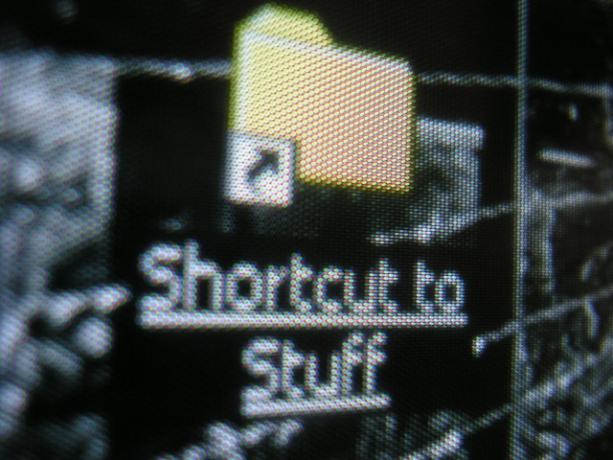
Au lieu de cela, les liens symboliques font apparaître comme si le fichier que vous souhaitez se trouve dans un emplacement différent, alors qu'il n'a vraiment pas été déplacé. De cette façon, vous pouvez jeter n'importe quel fichier dans le stockage cloud sans rien casser. Cela peut être un peu contre-intuitif au début, mais une fois que vous aurez compris comment les utiliser, des liens symboliques vous faciliteront la vie et vous feront économiser de l'argent sur SugarSync!
SyncToy est similaire aux liens symboliques, sauf qu'il crée en fait une copie du fichier au lieu de le simuler. Il s'agit d'un outil gratuit de Microsoft et permet trois modes de copie:
- Synchroniser garantit que les deux dossiers choisis sont identiques. Cela peut supprimer ou renommer des fichiers. Assurez-vous donc que vous n'avez rien de la plus haute importance dans un dossier synchronisé.
- Écho fait correspondre le dossier droit au dossier gauche (maître). Ainsi, tout ce que vous ferez dans le dossier de gauche sera également fait dans le dossier de droite lors de l'exécution de cette commande.
- Contribuer est identique à Echo, mais aucun fichier n'est jamais supprimé. C'est une bonne option si vous êtes nerveux à l'idée d'effacer quelque chose accidentellement.
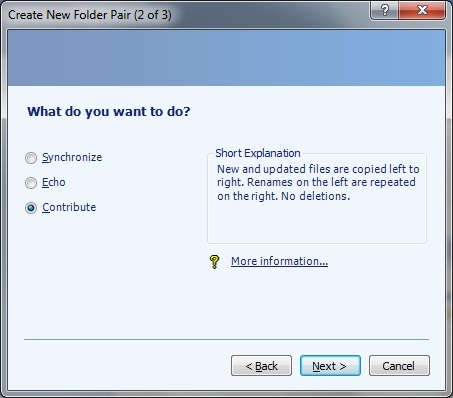
Si vous n'avez pas beaucoup d'espace libre (même après avoir libéré de l'espace sur votre disque dur avec des outils natifs Espace disque faible? 5 outils Windows natifs pour libérer de l'espace de stockageNe téléchargez pas un outil tiers louche pour récupérer un espace disque précieux! Windows a ses propres outils pour le travail et ils sont faciles à utiliser. Lire la suite ) et que vous devez synchroniser un grand nombre de fichiers, vous souhaiterez peut-être utiliser une solution différente, car la copie prendra évidemment le double de l'espace. SyncToy peut être utilisé avec des dossiers sur des disques externes, mais si vous déplacez simplement des fichiers sur le même disque dur, les choses peuvent devenir compliquées.
Pour en savoir plus, consultez Aaron’s guide complet d'utilisation de SyncToy SyncToy: la solution de sauvegarde et de synchronisation simple de Microsoft [Windows]Si vous avez des fichiers sur votre ordinateur, vous devez sauvegarder. Clair et simple. Beaucoup d'entre nous connaissent la sauvegarde et il existe de nombreuses méthodes et programmes à utiliser. Un autre aspect qui ... Lire la suite .
Hunker Down and Clean Up
Si aucun de ces conseils ne semble résoudre votre problème, la configuration de votre organisation de fichiers est peut-être défectueuse pour commencer. Un énorme gâchis ne va pas s’améliorer avec le temps, donc si vous avez identifié un problème, il est maintenant temps de le résoudre.
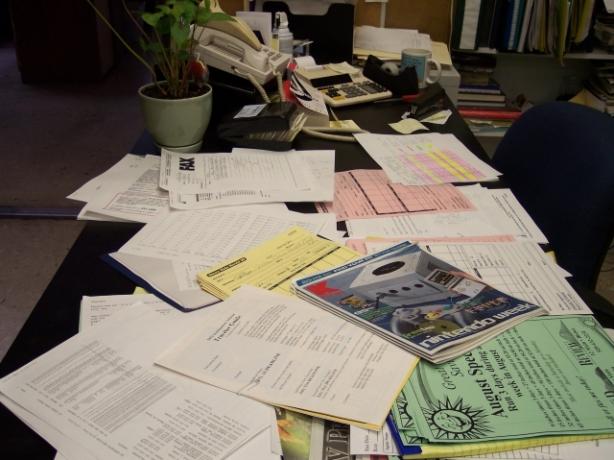
Heureusement, cela ne doit pas devenir une corvée et vous avez de l'aide. Nous avons couvert d'excellentes façons de gérer vos fichiers Créer de l'ordre à partir du chaos: 9 bonnes idées pour gérer vos fichiers informatiquesC'est frustrant n'est-ce pas quand vous ne trouvez pas ce fichier? Lorsque vous avez recherché tous les dossiers imaginables sur votre ordinateur, et en quelque sorte ils se sont perdus… ou pire, supprimés. Maintenant, il existe d'excellents outils de recherche pour Windows qui ... Lire la suite , aussi bien que nettoyer les fichiers en double Supprimer rapidement les fichiers en double avec ces outilsL'un des moyens les plus rapides pour obstruer votre disque dur est de stocker des fichiers en double. La plupart du temps, vous ne savez probablement même pas que vous avez des fichiers en double. Ils viennent d'une variété ... Lire la suite .
Tout est en ordre?
Un ordinateur propre et organisé est plus facile à utiliser et ne vous rendra pas fou à chaque connexion. Il ne faut pas grand-chose pour mettre les choses au point et les outils par défaut de Windows automatisent facilement le processus.
Utilisateurs de Mac, vous pouvez contrôler vos fichiers avec notre conseils pour une meilleure organisation OS X 10 conseils pour mieux organiser vos fichiers et dossiers [Mac]La plupart de ce que nous faisons sur n'importe quel ordinateur est l'accès, la gestion et l'utilisation de fichiers et de dossiers. Avoir une poignée de bons conseils pour utiliser des fichiers et des dossiers sur votre Mac peut vous aider à obtenir des choses ... Lire la suite .
Quelle est votre méthode d'organisation préférée? Quels autres outils pourraient être ajoutés à cette liste? Laissez un commentaire et faites-le nous savoir!
Crédits image: Raccourci et Désordre via morgueFile
Ben est rédacteur en chef adjoint et directeur des publications sponsorisées chez MakeUseOf. Il est titulaire d'un B.S. en systèmes d'information informatique du Grove City College, où il est diplômé Cum Laude et avec distinction dans sa majeure. Il aime aider les autres et se passionne pour les jeux vidéo en tant que médium.

